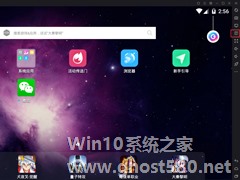-
夜神模拟器怎么设置横屏竖屏?夜神模拟器横屏竖屏设置方法
- 时间:2024-11-23 08:54:22
大家好,今天Win10系统之家小编给大家分享「夜神模拟器怎么设置横屏竖屏?夜神模拟器横屏竖屏设置方法」的知识,如果能碰巧解决你现在面临的问题,记得收藏本站或分享给你的好友们哟~,现在开始吧!
夜神模拟器横屏竖屏怎么设置?很多的用户们在使用夜神模拟器的时候,有些时候,在开启一些游戏或者软件的时候,屏幕会变成竖屏,退出又会改为横屏,那么要怎么规定屏幕状态呢,快来和小编一起看看以下详细教程吧!希望可以帮助到你呀!
夜神模拟器横屏竖屏设置:
1、首先打开模拟器,然后点击右上角的“设置”图标。

2、在高级设置界面中,在“分辨率设置”中,选择“手机版”,就能够将模拟器改为竖屏版了。想要改回来,换回平板版,就可以了。

3、更改完确定以后,就是竖屏版了。

4、或者在界面设置设置中,勾选“强制模拟器处于横屏状态”。
5、然后保存,模拟器就只会处于横屏状态了。

以上就是关于「夜神模拟器怎么设置横屏竖屏?夜神模拟器横屏竖屏设置方法」的全部内容,本文讲解到这里啦,希望对大家有所帮助。如果你还想了解更多这方面的信息,记得收藏关注本站~
『本②文★来源Win10系统之家,转载请联系网站管理人员!』
相关文章
-
 夜神模拟器横屏竖屏怎么设置?很多的用户们在使用夜神模拟器的时候,有些时候,在开启一些游戏或者软件的时候,屏幕会变成竖屏,退出又会改为横屏,那么要怎么规定屏幕状态呢,快来和小编一起看看以下详细教程吧!希望可以...
夜神模拟器横屏竖屏怎么设置?很多的用户们在使用夜神模拟器的时候,有些时候,在开启一些游戏或者软件的时候,屏幕会变成竖屏,退出又会改为横屏,那么要怎么规定屏幕状态呢,快来和小编一起看看以下详细教程吧!希望可以... -
 夜神模拟器虚拟行走怎么设置?最近有很多的用户们向小编反映说自己在使用夜神模拟器的时候,有时候需要使用虚拟行走等功能,但是很多的用户们不清楚要如何的使用,那快和小编一起来看看详细的教程吧,希望本篇教程可以帮...
夜神模拟器虚拟行走怎么设置?最近有很多的用户们向小编反映说自己在使用夜神模拟器的时候,有时候需要使用虚拟行走等功能,但是很多的用户们不清楚要如何的使用,那快和小编一起来看看详细的教程吧,希望本篇教程可以帮... -

为了方便用户的操作,大部分Android模拟器都提供了键盘功能,颇受欢迎的夜神模拟器当然也不例外。不过,需要注意的是,想要在夜神模拟器中使用键盘,还需要进行一些设置!小编下面就来介绍一下夜神模拟器键盘操控设置使用的方法,小伙伴们可不要错过了。
方法步骤
1、首先,在夜神模拟器中进入一款游戏,并打开右侧菜单栏中的“键盘操控”按钮;
2、然后,就可以在... -
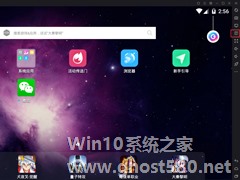
凭借新一代的内核技术和五花八门的超强辅助工具,夜神安卓模拟器成功在国内的手游爱好者群体中吸引了一大波的忠实粉丝!下面小编就来简单的介绍一下在夜神模拟器中安装本地APK文件的方法,不知道如何操作的朋友不妨来了解一下。
方法步骤
首先,打开夜神模拟器,并在右上角找到“添加APK文件”选项(按ctrl+3也可);
然后,打开本地APK所在的文件夹,并选择...